有关win10系统使用“配置 windows 恢复环境(RE)”命令修复计算机的操作方法想必大家有所耳闻。但是能够对win10系统使用“配置 windows 恢复环境(RE)”命令修复计算机进行实际操作的人却不多。其实解决win10系统使用“配置 windows 恢复环境(RE)”命令修复计算机的问题也不是难事,小编这里提示两点:1、点击“开始——搜索”,在搜索框中输入“cmd”后按回车,在搜索结果 “cmd.exe”上用鼠标右键选择“以管理员身份运行”。 2、在打开的命令行环境中键入“reagentc /info”命令后按回车键。;掌握这些就够了。如果还想了解更多详细内容,可继续学习下面关于win10系统使用“配置 windows 恢复环境(RE)”命令修复计算机的操作方法的介绍。
推荐:
1、点击“开始——搜索”,在搜索框中输入“cmd”后按回车,在搜索结果 “cmd.exe”上用鼠标右键选择“以管理员身份运行”。
2、在打开的命令行环境中键入“reagentc /info”命令后按回车键。
3、弹出 windows RE 的相关信息,从这里可看到“已启用 windowsRE”的值为“0”,也就是说windows RE是禁用状态的。

4、键入“reagentc /enable”命令行后按回车键,开启windows RE;
5、如果命令执行成功就会获得“REAGEnTC.ExE: 操作成功”的信息提示。
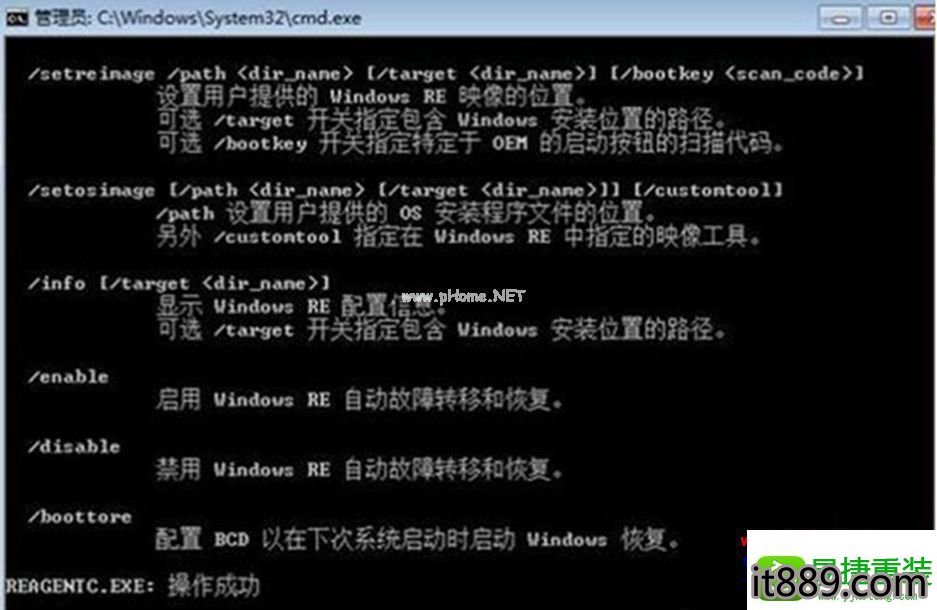
6、重新启动系统, 在启动时按住 F8,便能够在“高级启动选项”中看到“修复计算机”的选项了。
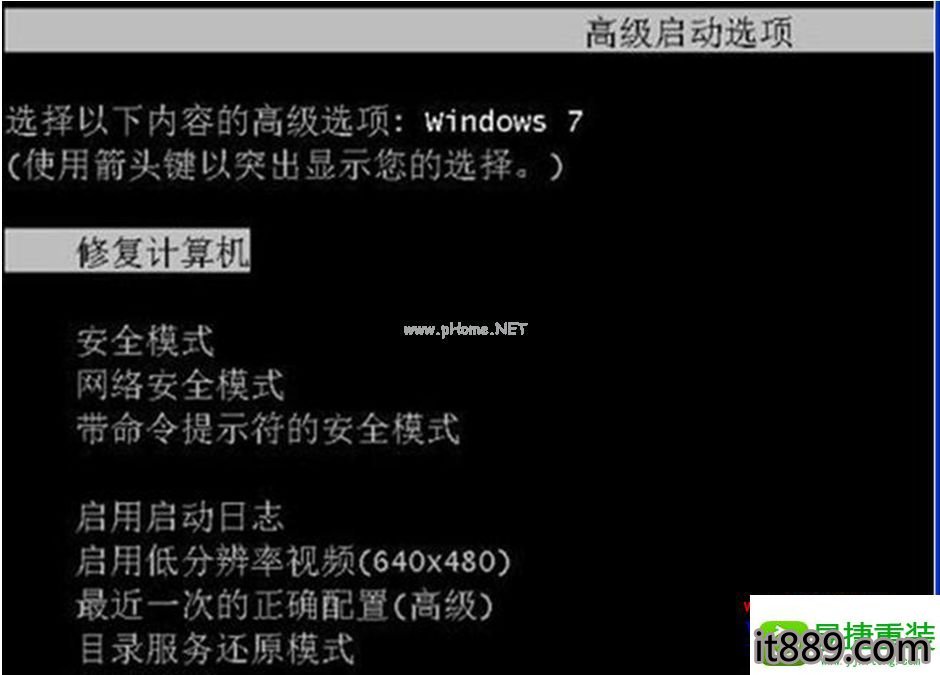
关于win10系统中使用“配置 windows 恢复环境(RE)”命令修复计算机的方法就给大家介绍到这边了,有需要的用户们可以按照上面的方法步骤来进行操作就可以了。





















 3万+
3万+











 被折叠的 条评论
为什么被折叠?
被折叠的 条评论
为什么被折叠?








